Da li vam se sviđa Gnome Shell, ali biste želeli da spojite njegov moderan dizajn sa nečim što više podseća na Windows? Ako je to slučaj, možda bi trebalo da razmislite o Dash to Panel. To je modifikacija za Gnome Shell koja transformiše Gnome Shell u nešto slično Windows okruženju, dodavanjem panela sa svim funkcionalnostima unutar vaše Gnome Shell sesije.
Instaliranje Dash To Panel
Dash to Panel je Gnome ekstenzija, tako da da biste je koristili na Gnome Shell-u, morate je instalirati. Da biste dobili ovu ekstenziju, neophodno je da instalirate zvaničnu aplikaciju za integraciju pregledača sa Gnome Shell-om. Ako niste sigurni kako to da uradite, sledite naš vodič za početak.
Za instalaciju aplikacije Dash to Panel, kliknite ovde da biste otišli na stranicu sa Gnome Shell ekstenzijama. Ukoliko dodatak za pregledač Gnome Shell ispravno radi, potražite prekidač i promenite njegov položaj sa „isključeno“ na „uključeno“. Ovo će brzo preuzeti Dash to Panel u Gnome i prikazati prozor za instalaciju. Kliknite na dugme „Instaliraj“ da biste omogućili instalaciju ekstenzije.
Kada se instalacija završi, Dash to Panel bi trebalo automatski da se aktivira. Ako to nije slučaj, otvorite Gnome pregled (pritiskom na Win taster na tastaturi) i potražite „Tweak“.
Napomena: Ne možete da pronađete Tweak u meniju sa aplikacijama? Možda nije instaliran. Potražite „gnome-tweak-tool“ ili „tweaks“ u Gnome softveru i instalirajte ga.
Otvorite aplikaciju Tweak i sa strane izaberite opciju „Ekstenzije“. Skrolujte nadole, pronađite „Dash to Panel“ i kliknite na dugme pored njega da biste aktivirali ekstenziju.
Konfigurisanje Dash To Panel
Dash to Panel se podrazumevano postavlja prilično dobro. Međutim, i dalje intenzivno koristi dugmad u stilu ikona na traci zadataka i oslanja se na dugme „aktivnosti“ koje koristi Gnome. Za nekoga ko je u žurbi, ovo možda nije problem, ali ako želite da transformišete Gnome u nešto tradicionalnije, dobra je ideja da promenite način na koji su aplikacije prikazane na traci zadataka i da dodate novi meni.
Da biste promenili podešavanja za Dash to Panel, potrebno je da otvorite Tweak. Pokrenite aplikaciju pretragom u Gnome okruženju i idite na odeljak „Ekstenzije“.
U odeljku „Ekstenzije“ u podešavanjima, skrolujte nadole do ekstenzije Dash to Panel i kliknite na ikonu zupčanika pored nje da biste otvorili meni podešavanja.
Za tradicionalni raspored panela, kliknite na karticu „Ponašanje“ i izaberite „razgrupiši aplikacije“. Ovo će omogućiti Dash to Panel-u da prikaže nazive programa pored ikona na traci. Ne želite da zadržite omiljene ikone na panelu? Pronađite „Prikaži omiljene aplikacije“ i prebacite klizač na isključeno.
Na kraju, pronađite „prikaži preglede pri lebdenju“ i prebacite ga na „isključeno“.
Meni Aplikacija
Sada kada su osnove postavljene za Dash to Panel, vreme je da dodate novi meni aplikacija. Potreban nam je tradicionalniji i pouzdaniji od podrazumevanog Gnome dugmeta za pregled aplikacija. Postoji mnogo menija koje možete izabrati, ali najpogodniji je Arc Menu.
Kada je Arc Menu instaliran, zatvorite podešavanja za Dash to Panel i ponovo otvorite Tweak. Pronađite „Arc Menu“ na stranici Ekstenzije i kliknite na ikonu zupčanika pored njega da biste otvorili podešavanja menija.
Prvo, u podešavanjima Arc menija, kliknite na „Ponašanje“ i kliknite na klizač pored „Onemogući ugao aktivnosti“.

Zatim pronađite karticu „Izgled“ i izaberite je. Unutar oblasti za izgled kliknite na ikonu zupčanika da biste otvorili napredna podešavanja ikona.
Potražite „Omogući ikonu strelice pored teksta dugmeta“ i isključite je. Zatim pronađite meni sa ikonama menija i promenite padajući meni sa „Ikona Arc menija“ na „Sistemska ikona“. Podesite željenu veličinu ikone, a zatim zatvorite podešavanja Arc menija.
Nakon što zatvorite podešavanja Arc menija, ponovo otvorite podešavanja Dash to Panel u aplikaciji Tweak, kliknite na „Ponašanje“ u podešavanjima Dash to Panel, pronađite „Prikaži ikonu aplikacije“ i isključite je.
Resetovanje Gnome
Dash to Panel je sjajan jer omogućava korisnicima da uzmu Gnome Shell i transformišu ga u potpuno drugačije iskustvo radne površine. Očigledno, ovo je privlačno, posebno za one koji ne vole podrazumevani način rada. Međutim, ako ustanovite da korišćenje ovog panela nije za vas, sledite ova uputstva da biste brzo vratili sve u normalu.
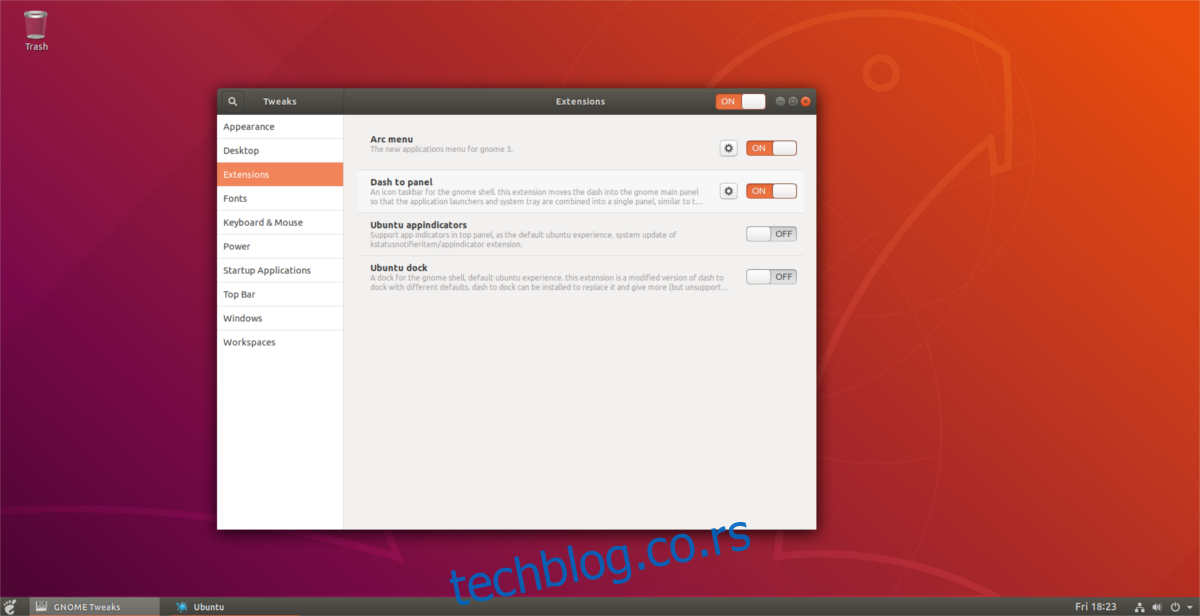
Počnite tako što ćete otvoriti Tweak. Unutar aplikacije Tweak, pređite na „Ekstenzije“. U oblasti „Ekstenzije“, pronađite Arc Menu i promenite klizač iz položaja „UKLJUČENO“ u položaj „ISKLJUČENO“. Ovo će odmah deaktivirati Arc Menu i ukloniti ga sa panela.
Pronađite Dash to Panel i promenite „UKLJUČENO“ u „ISKLJUČENO“ da biste ga takođe onemogućili. Onemogućavanje obe ove ekstenzije će vratiti Gnome Shell izgled koji je imao pre izmene.
Da biste se vratili na izmenjenu radnu površinu, ponovo uključite obe ekstenzije. Ako želite potpuno da uklonite ekstenzije, idite na stranicu Gnome ekstenzija i kliknite na crveno dugme X pored Arc menija i Dash to Panel-a.